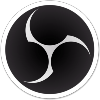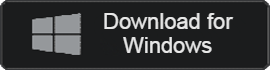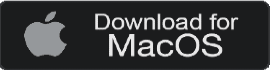OBS Studio
Array
- Loại: MultimediaApplication
- Hệ điều hành:: Windows
- Phiên bản mới nhất: V30.0.2 – 2024-01-04
- Nhà phát triển: OBS Studio
- Tài liệu: OBS-Studio-30.0.2-Full-Installer-x64.exe (130MB)
Phát sóng và quay video trực tiếp nhanh chóng và dễ dàng
OBS Studio là phần mềm cho phép bạn phát sóng và ghi âm một cách dễ dàng và nhanh chóng. Vì là giấy phép nguồn mở nên bạn có thể tự do sửa đổi mã. Nó cung cấp một môi trường liền mạch trong quá trình phát sóng và cho phép chèn hình ảnh miễn phí. Khi ghi, tốc độ đồng bộ và khung hình rất ổn định và có thể quay video chất lượng cao.
OBS Studio Chức năng chính
Phát sóng chất lượng cao
OBS có thể sử dụng nhiều hiệu ứng phát sóng và mang lại chất lượng phát sóng cao.
Xem trước
Bạn có thể xem trước các cảnh đã ghi và làm cho các cảnh đã xác nhận trở nên hoàn hảo bằng cách thêm nguồn hoặc hiệu ứng.
kiểm soát tiếng ồn
Nó hỗ trợ nhiều chức năng khác nhau để chặn tiếng ồn, chẳng hạn như khử tiếng ồn và cổng tiếng ồn.
điều chỉnh bảng điều khiển
Một bảng điều khiển được sắp xếp hợp lý mang đến cho người dùng nhiều tùy chọn cấu hình.
cảnh tùy chỉnh
Chuyển đổi người dùng cho phép cài đặt cảnh không giới hạn cho nhiều mục đích khác nhau.
nhiều chế độ xem
Bạn có thể giám sát nhiều cảnh bằng tính năng nhiều chế độ xem, tính năng này cho phép bạn điều khiển nhiều màn hình chỉ bằng vài cú nhấp chuột.
OBS Studio Hướng dẫn
OBS Studio Cài đặt thế nào
Nếu có vấn đề gì xảy ra trong quá trình cài đặt, vui lòng tham khảo hướng dẫn cài đặt sau.
- Chạy tệp cài đặt và nhấp vào nút “Tiếp theo”.
- Nhấp vào nút “Tôi đồng ý” cho thỏa thuận cấp phép.
- Chỉ định đường dẫn cài đặt và nhấp vào nút “Tiếp theo”.
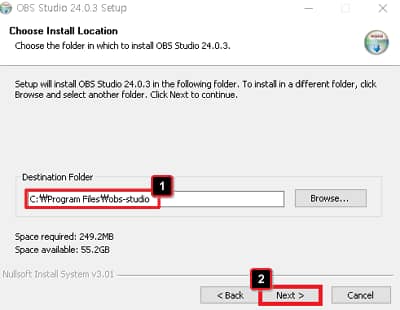
- Bạn có thể chọn cài đặt plugin OBS.
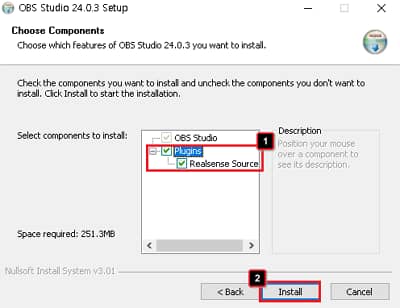
- Cuối cùng, bạn có thể nhấp vào nút “Hoàn tất” để hoàn tất mọi cài đặt.
OBS Studio Cách sử dụng
- Hướng dẫn thiết lập ban đầu
- Giới thiệu giao diện OBS
- Cài đặt giá trị đầu ra
- Cài đặt phương pháp ghi
- Cách kiểm tra nguồn và cảnh
OBS Studio FAQ
Xảy ra lỗi màn hình đen của OBS Studio. Làm sao tôi có thể giải quyết việc này?
Nếu lỗi màn hình đen tiếp tục xảy ra khi chụp màn hình thì có thể nghi ngờ các nguyên nhân sau.
1. Khả năng tương thích của hệ điều hành
2. Chương trình diệt virus bị treo
3. Chế độ ép xung
4. Xung đột với các chương trình chụp khác
Nếu bạn nghi ngờ bất kỳ nguyên nhân nào ở trên, hãy gỡ cài đặt và chạy lại chương trình.
Có thể ghi Zoom bằng OBS Studio không?
Đúng. Có thể ghi âm. Để biết phương pháp ghi chi tiết, vui lòng tham khảo phần sau.
1. Khởi chạy Zoom trước, sau đó khởi chạy OBS.
2. Chọn “Chụp cửa sổ” từ danh sách nguồn ghi và chọn “Thu phóng”.
3. Bạn có thể ghi lại thông qua tính năng chụp đồ họa của Windows.
Làm cách nào để cắt màn hình trong OBS Studio?
1. Đầu tiên hãy chạy OBS.
2. Chọn dòng màu đỏ ở cuối màn hình và cắt bao nhiêu tùy thích.
3. Bạn có thể dễ dàng cắt nó bằng chuyển động Alt+chuột.